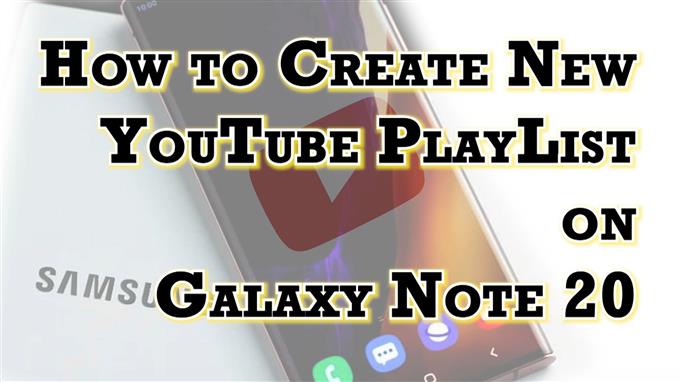Ez a bejegyzés megmutatja, hogyan hozhat létre új YouTube lejátszási listát a Galaxy Note 20-on. Olvassa el, ha segítségre van szüksége kedvenc YouTube-videóinak rendszerezéséhez dedikált lejátszási lista használatával.
YouTube lejátszási lista
A lejátszási lista a YouTube alkalmazás egyik fő eleme, amely elsősorban videók tárolására és rendezésére szolgál. Létrehozhat egy YouTube lejátszási listát, hogy kedvenc videóit érdeklődés vagy csatorna szerint csoportosítsa. Megoszthatja lejátszási listáját barátaival is, hogy azok felhasználhassák vagy szerkeszthessék a benne szereplő videókat.
A legtöbb videót a YouTube-on hozzáadhatja egy dedikált lejátszási listához, kivéve a gyerekeknek készült videókat, mivel ezeket a videókat törvény korlátozza.
Új telefonos YouTube-lejátszási lista létrehozásához meg kell találnia és fel kell nyitnia azt a videót, amelyet előzetesen hozzá szeretne adni.
Abban az esetben, ha valamilyen információra van szüksége a Galaxy Note 20-on történő megvalósításhoz, feltérképeztem egy egyszerű útmutatót, amely segít a kezdésben. Így hozhat létre új YouTube lejátszási listát, ahol kedvenc videóit kategóriánként tárolhatja, majd később lejátszhatja vagy kezelheti az új Samsung eszközön.
Új lépés a YouTube-lejátszási lista létrehozásához a 20. megjegyzésben
A következő módszer szintén alkalmazható, amikor YouTube lejátszási listát hoz létre más Samsung Galaxy eszközökön, amelyek ugyanazon az Android verzión futnak, mint a 20. megjegyzés. A tényleges képernyők és menüelemek azonban a használt YouTube-fióktól, az eszköz típusától és a Szolgáltató.
1. A kezdőképernyőn csúsztassa lefelé az alját az Alkalmazások megjelenítő elindításához.
Különböző alkalmazásikonok és parancsikonvezérlők betöltődnek a következő kijelzőre.

2. Keresse meg a G Suite ill Google Mappa, majd érintse meg.
A G csomag a Google-hoz kapcsolódó összes alkalmazással és szolgáltatással megnyílik.

3. Érintse meg a elemet Youtube az alkalmazás megnyitásához.
Ezzel a YouTube alkalmazás főképernyőjére irányít.

4. Érintse meg a ikont Könyvtár fül a bal alsó sarokban.
Ezzel elindítja a YouTube alkalmazás könyvtárát.

Itt elérheti kedvenc videóit, letöltéseit, filmjeit és egyéb videóit, amelyeket később meg szeretne nézni a telefonján.
5. Érintse meg a ikont Új lejátszási lista opciót a Lejátszási listák részben.

Megjelenik egy előugró ablak, ahol megadhatja új lejátszási listájának részleteit.
6. Írja be a lejátszási lista kívánt címét. Ügyeljen arra, hogy ennek megfelelően nevezze el a lejátszási listát.

A lejátszási lista nevének beírása után állítsa be az adatvédelmi típust a lefelé mutató nyíl megérintésével, majd válasszon a nyilvános, a nem nyilvános és a privát közül.
7. Válassza a nyilvános lehetőséget, ha azt szeretné, hogy a lejátszási listája bárki számára hozzáférhető legyen, a listán nem szereplő, ha azt szeretné, hogy bárki, aki rendelkezik a linkkel, megtekinthesse azt, vagy privát, ha nem szeretné, hogy bárki más nézze meg, csak Ön.

8. Miután megadta az összes szükséges részletet, érintse meg a gombot Teremt.
Ezután hozzáadódik az új lejátszási lista.

9. Leírás hozzáadásához a lejátszási listához egyszerűen érintse meg a ceruzával ábrázolt szerkesztés ikont a lejátszási lista menüben, majd írja be a leírás a megadott szövegmezőben.

10. Végül érintse meg a gombot Nyíl közvetlenül a jobb felső sarokban a legutóbbi változtatások mentéséhez.

A lejátszási lista létrehozása után elkezdheti megtalálni a listához hozzáadandó videókat. Csak érintse meg a videó alatti Mentés ikont, hogy elmentse a legutóbbi lejátszási listára. Ha a legutóbbi lejátszási listát nem az imént hozta létre, koppintson a Change elemre az előugró címkén, majd koppintson a megfelelő lejátszási lista ellenőrzéséhez, ahová a videót menteni kívánja.
Látnia kell egy megerősítő címkét, amely a lejátszási lista frissítését kéri.
Ha további videót szeretne hozzáadni a lejátszási listához, ismételje meg ugyanazokat a lépéseket.
Az YT új lejátszási listájának létrehozásának egyéb módjai
Az integrált YouTube alkalmazásbeállításokon kívül létrehozhat egy új lejátszási listát, miközben videót néz az alkalmazásban.
- Egyszerűen érintse meg a ikont Megment vagy Hozzáadás ehhez: ikonra a videó alatt, majd válassza a lehetőséget Új lejátszási lista létrehozása a felugró menüben.
Kövesse a képernyőn megjelenő utasításokat az új lejátszási lista létrehozásának befejezéséhez, ahova későbbi felhasználásra felveheti az aktuális videót.
Nem lehet új lejátszási listát hozzáadni a YouTube-on?
Ha valamilyen oknál fogva nem tud új lejátszási listát hozzáadni vagy létrehozni a YouTube-on, próbálja meg befejezni a telefonon a YouTube alkalmazást. Kényszerítheti a YouTube alkalmazás leállítását, vagy egyszerűen leállíthatja a legutóbbi alkalmazásokból.
A soft reset vagy az újraindítás végrehajtása a telefonon szintén lehetséges megoldás lehet, ha az előző módszer nem oldja meg a problémát.
És ha szükséges, telepítse eszközére a YouTube alkalmazáshoz elérhető legfrissebb frissítést. A szoftverfrissítések tartalmazhatják a szükséges javítást azoknak az alkalmazáson belüli hibák javításához is, amelyek kiválthatták a lejátszási lista hibáját.
Remélem ez segít!
További video oktatóanyagok
Ha átfogóbb oktatóanyagokat és hibaelhárító klipeket szeretne megtekinteni a különböző mobiltelefonokon és táblagépeken, látogasson el bármikor az AndroidHow csatornára a YouTube-on.
Érdemes elolvasnia:
- Új YouTube lejátszási lista létrehozása a Galaxy S20 készüléken
- Hogyan készítsünk lejátszási listát a YouTube-on
- Hogyan lehet videót letölteni a YouTube-ról és átvinni Android-eszközre
- Hogyan lehet megváltoztatni a YouTube-csatorna nevét